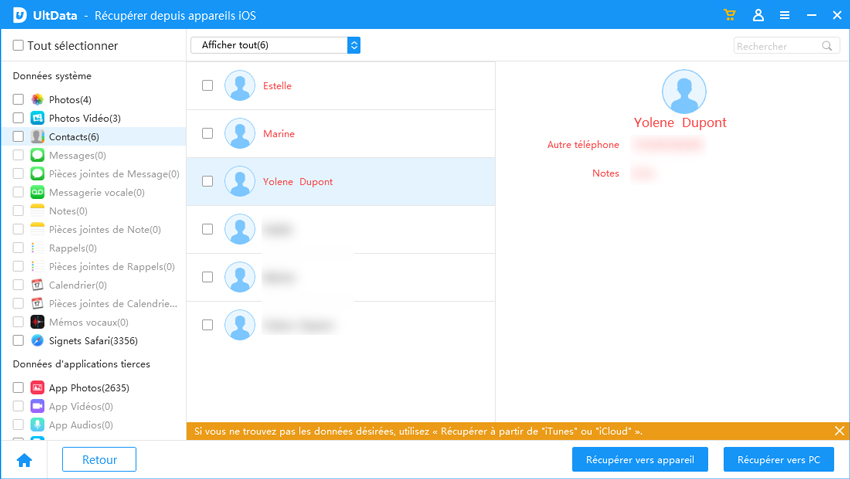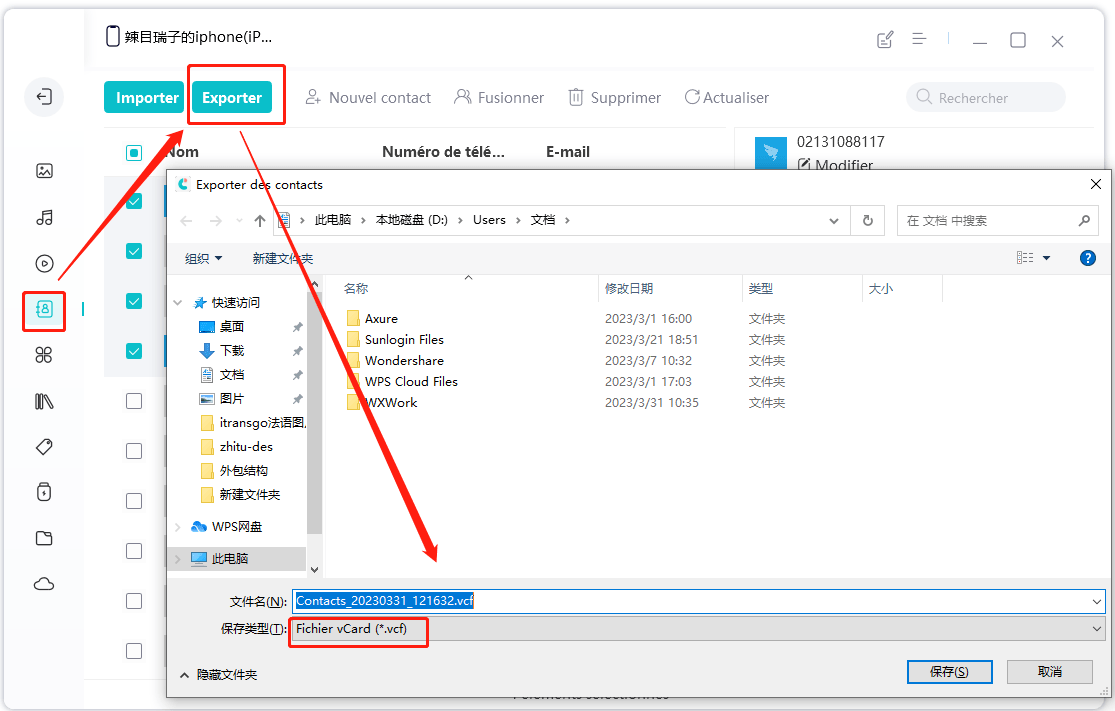iPhone 15:Comment récupérer la liste de mes contacts sur mon iPhone ?|2025|
Est-ce que vous avez déjà eu un smartphone avec un répertoire téléphonique vide ?
Pas de numéro enregistré. Pas de carnet d’adresses dans la mémoire interne. Nada, rien.
Si oui, vous savez à quel point cette situation est frustrante. Alors oui, d’innombrables raisons peuvent expliquer le fait que vous perdiez plusieurs contacts téléphoniques.
Par exemple, vous avez tenté de jailbreaker votre téléphone et avez involontairement effacé les données de sa carte sim ; ou encore vous avez malencontreusement formaté ce dernier en purgeant votre liste de contacts des personnes ; ou vous avez tout simplement achetez un nouvel iPhone.
Mais rassurez-vous, quel que soit le motif derrière cette perte de données, elles sont toujours récupérables.
Sans plus tarder, voici 3 méthodes qui vous permettront de récupérer tous vos contacts enregistrés sur votre iPhone.
- Partie 1:Comment récupérer la liste de mes contacts sur mon téléphone iPhone ?
- Partie 2 : Comment sauvegarder mes contacts iPhone sans iCloud ? Réponse : iCareFone
Partie 1:Comment récupérer la liste de mes contacts sur mon téléphone iPhone ?
Entrons dans le vif du sujet.
Méthode 1 : récupérer la liste de mes contacts iPhone avec iCloud
Équivalent de Google Drive chez Apple, iCloud synchronise en permanence la mémoire du téléphone avec votre espace de stockage dans le cloud.
Et parmi ses multiples options, la synchronisation des contacts est presque toujours activée. Ce qui va vous être bien utile pour retrouver les éléments supprimés de votre carnet d’adresses.
Suivez les instructions :
- connectez-vous à iCloud avec votre adresse e-mail Apple via n’importe quel périphérique ;
- ouvrez l’application « Contacts » pour afficher les contacts synchronisés ;
- sélectionnez tous ceux qui vous intéressent ;
- allez dans les paramètres et exporter vos numéros de téléphone au format vCard ou VCF ;
- ensuite, exportez votre fichier de contacts sur votre iPhone ou importez-le via l’appli « Contacts ».
A cet instant, tous les contacts sélectionnés seront restaurés.
D’ailleurs, si le nombre de contacts à restaurer est trop élevé, le faire manuellement est pénible. Sachez qu’il existe une autre méthode beaucoup plus simple : le formatage de votre appareil.
Via la réinitialisation de votre téléphone, vous allez remettre votre smartphone à neuf. Et lorsqu’il redémarrera, vous pouvez le connecter à votre compte iCloud, ce qui va lancer l’importation des contacts sauvegardés sur votre compte iCloud.
Méthode 2 : récupérer la liste de mes contacts iPhone sans sauvegarde : UltData iOS
Pour que la méthode précédente fonctionne, il vous faut obligatoirement une sauvegarde iCloud ou iTunes… mais comment faire si vous n’en avez pas ?
C’est là qu’entre en jeu le gestionnaire iOS gratuit UltData IOS.
Edité par Tenorshare, il est gratuit et vous permet de scanner la mémoire de vos iPhones et iPads pour récupérer vos données. Cerise sur le gâteau : ce logiciel de récupération est compatible avec l’iPhone 14 et iOS 17/16.4.
Souhaitez-vous récupérer vos données viaTenorshare UltData ? Voici comment procéder :
Téléchargez UltData iOS et installez-le sur votre ordinateur ou MacBook ;
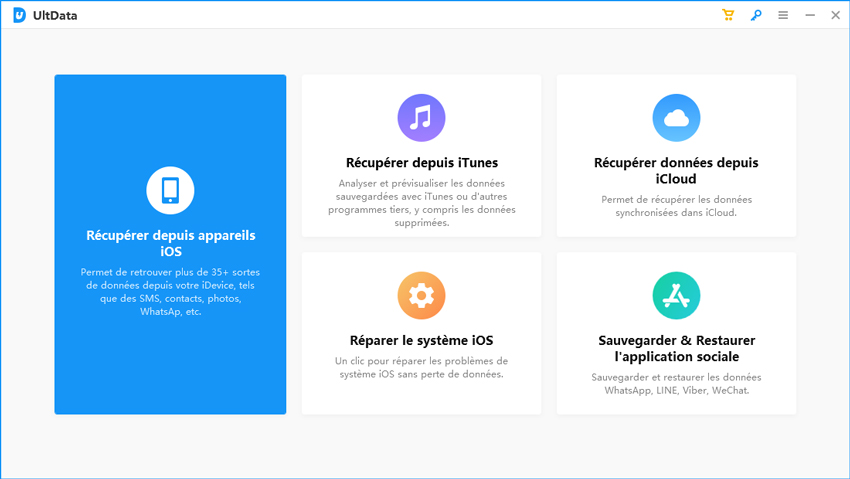
Connectez votre iPhone à votre ordinateur avec un câble USB ;
Exécutez le logiciel et sélectionnez le bouton « Récupérer depuis l’appareil iOS » ;
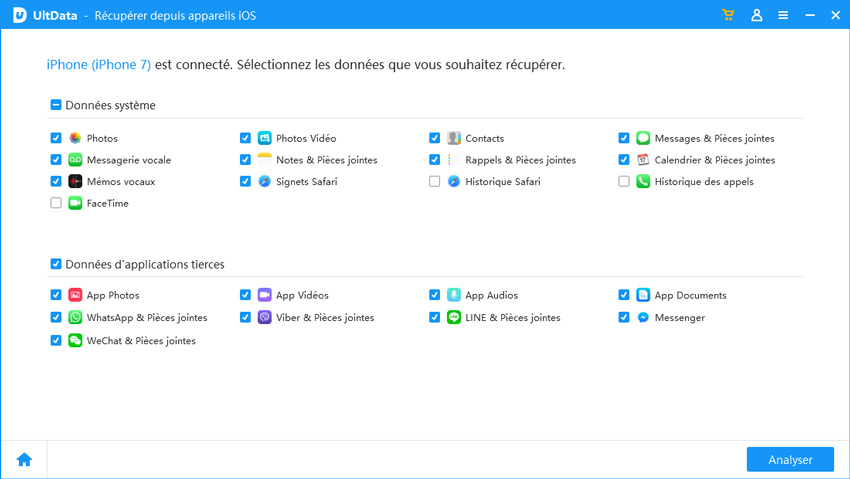
Choisissez le type de fichier qui vous intéresse et cliquez sur « Scanner » ;

Attendez quelques instants puis cochez tous les contacts que vous voulez ;

- ensuite, cliquez sur « Récupérer et exporter vos données au format CSV, HTML ou VCF » ;
choisissez entre « Récupérer vers appareil » ou « Récupérer vers PC ».

Et voilà, vous venez de récupérer vos contacts en quelques clics. Et si vous voulez restaurer tous vos contacts en une fois, c’est possible.
Méthode 3 : Récupérer la liste de mes contacts iPhone via iTunes
Est-ce que vous avez fait une sauvegarde récente de votre iPhone sur iTunes ? Si votre réponse est oui, alors souriez : vous allez pouvoir restaurer vos contacts à partir de ce backup.
Voici comment faire :
- connectez votre iPhone à votre PC windows ou votre Macbook via un câble USB ;
- ouvrez iTunes et faites un double clic droit sur l’icône représentant un téléphone portable en haut à gauche ;
- dans la fenêtre qui s’affiche, cliquez sur « Restaurer la sauvegarde » puis choisissez la sauvegarde la plus récente ;
- cliquez sur « Restaurer » et attendez quelques instants.
Après quelques minutes, vous devriez voir votre smartphone redémarrer et revenir avec toutes les informations de votre backup.
Attention toutefois avec cette méthode, car elle va supprimer toutes les données sauvegardées après le backup.
Méthode 4 : Récupérer la liste de mes contacts iPhone via Gmail
Google aussi propose une solution de gestion et de sauvegarde de vos données : Gmail.
En effet, dès que vous souscrivez à un abonnement Google One ou que vous liez votre iPhone à votre messagerie Gmail, Google peut synchroniser vos contacts.
Après quoi, vous n’avez plus qu’à suivre la procédure suivante pour les récupérer :
- connectez-vous à votre messagerie Gmail sur un ordinateur ou n’importe quel autre appareil iOS ;
- à droite, vous verrez une icône en forme de carré, cliquez dessus ;
- un pop-up va s’ouvrir, à l’intérieur de celui-ci, cliquez sur « Contacts » pour afficher tous les contacts Google synchronisés avec votre iPhone ;
- Maintenant, exportez-les au format CSV ou vCard sur votre ordinateur ou directement dans l’application « Contacts » de votre appareil iOS.
Ça y est, vos numéros de téléphone devraient s'afficher à nouveau sur votre téléphone.
Partie 2 : Comment sauvegarder mes contacts iPhone sans iCloud ? Réponse : iCareFone
Perdre ses numéros de téléphone est embêtant.
Pour éviter de vous retrouver dans cette situation, rien ne vaut la prévention : sauvegardez toujours vos contacts.
Mais comment faire si vous ne voulez ou ne pouvez pas le faire via la solution officielle d’Apple ? Ne stressez pas, il existe une solution : iCareFone.
iCareFone est un gestionnaire de fichier iOS qui vous permet de transférer, sauvegarder, restaurer et exporter toutes les données de vos appareils iOS en quelques clics.
En plus d’être compatible avec les dernières versions d’iOS et les derniers modèles d’iPhone, iCareFone est simple et facile à utiliser.
Sceptique ? Jugez par vous-même à quel point la procédure est simple :
Téléchargez et installez iCareFone sur votre mac ou votre PC ;
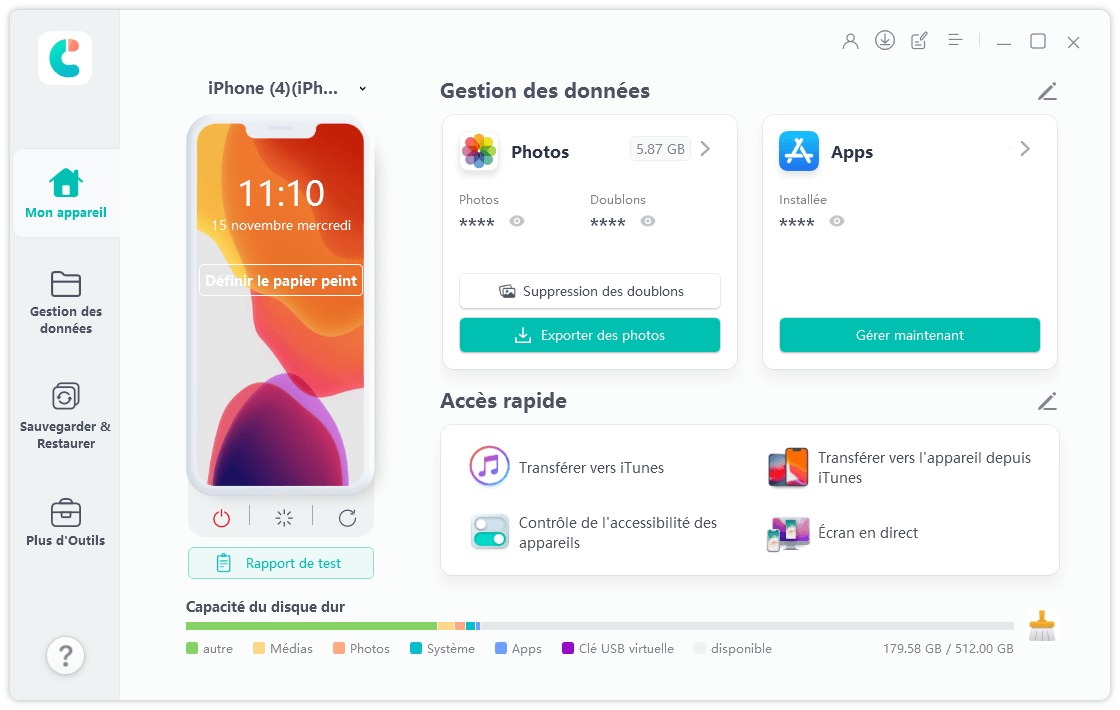
Connectez votre iPhone et votre ordinateur via un câble USB ;
Ouvrez iCareFone et choisissez « sauvegarde & restauration » sur sa page d’accueil ;

Cochez la case « Contacts » pour sauvegarder tous vos contacts ;
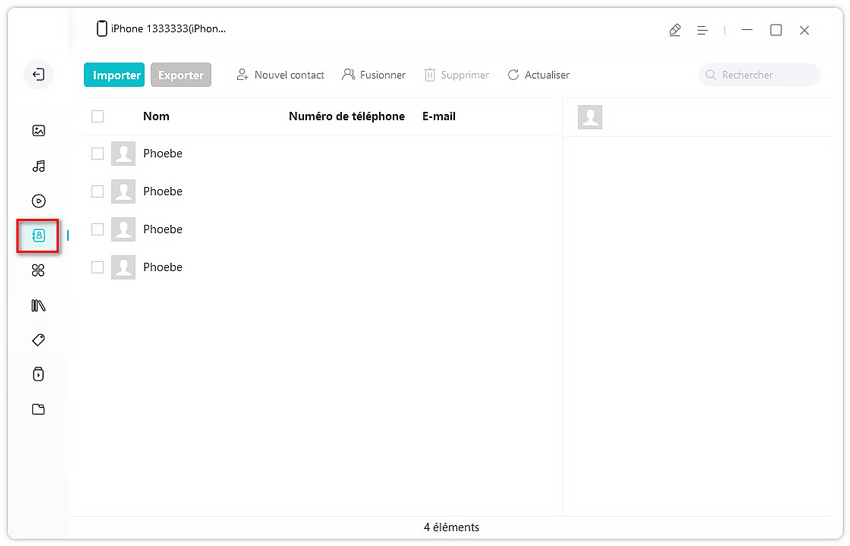
Cliquez sur le bouton « sauvegarder ».

Après quelques instants, vos contacts auront été sauvegardés et vous pourrez même les exporter au format VCF. Et en cas de pépin, vous pourrez utiliser cette sauvegarde pour les restaurer via iCareFone.
Conclusion
Cet article présente 4 méthodes pour vous aider à récupérer les contacts sur l'iPhone. Grâce à UltData iOS, vous pouvez non seulement récupérer la liste des contacts, mais aussi les données que vous souhaitez récupérer, y compris les photos, les messages et les mémos. De plus, afin d'éviter la perte des contacts, la méthode de sauvegarde des contacts est également introduite. Il est important de sauvegarder régulièrement les données de l'iPhone.
- Retrouver 35+ types de fichiers (SMS, photos, vidéos, contacts, WhatsApp, etc.)
- Logiciel N°1 pour extraire toutes les données d'une copie de sauvgearde iCloud
- Récupérer vos données d'iPhone/iPad/iPod désirées. Logiciel intuitif, facile à utiliser.
- Sauvegarder, restaurer des messages WhatsApp, LINE, Kik, Viber, WeChat.
- Compatible avec les dernières versions d'iOS 18 et d'iPhone 16/Plus/Pro/Pro Max.
- Tenorshare 4uKey permet de supprimer le code d'accès au temps d'écran sans perte de données.
- Tenorshare New Release : iAnyGo - Changer la position GPS sur iPhone/iPad/Android en un seul clic.
- Tenorshare 4MeKey : Supprimer le verrouillage d'activation iCloud sans mot de passe/identifiant Apple. [Compatible avec iOS 16.7]

Tenorshare UltData
Meilleur Logiciel de Récupération de Données pour iPhone
Taux de Récupération de Données le Plus Élevé